关注我,你的眼睛会怀孕
第一步 - 下载安装git
linux版本:
https://git-scm.com/download/linux
Windows版本:
https://git-scm.com/download/win
macOs版本:
https://git-scm.com/download/mac
注意:
win\mac选择对应系统下载二进制文件(win可自动识别你的32/64位操作系统),傻瓜式下一步安装即可.
win解压后有一个.exe文件;mac解压后有一个pkg文件,如果不可安装,再安全性与隐私中把该项设置为允许.
下面以我的linux os为例:
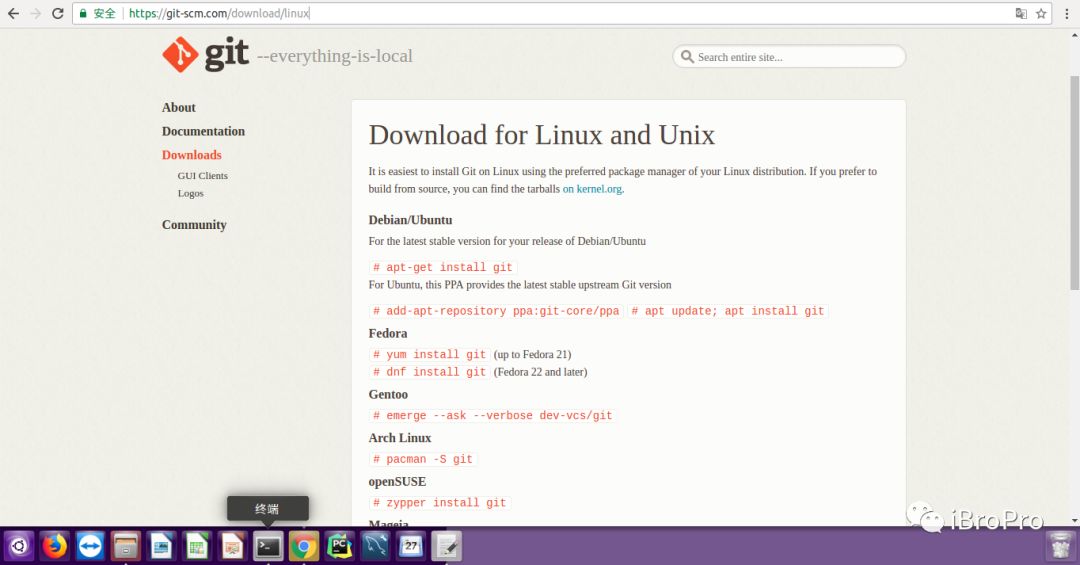
进入Linux下载页
输入apt-get install git
安装完成,在命令行输入:git –version出现git的版本信息,代表安装成功.
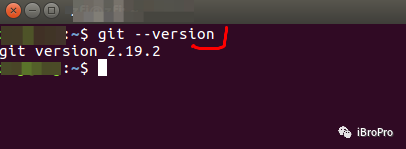
git 版本2.19.2 安装成功
第二步 用户信息配置(global级别)
git config --
global user.name ‘your’s name’
git config --
global user.email ‘email’
global 对当前账号的有效(配置文件在个人home目录下的.gitconfig里面)
local 对有效,换仓库需重设(配置文件在.git/config里面)
system 对系统所有有效(配置文件在git安装目录下的)
查看用户信息配置:
git config –-list [--local | --global |--system]
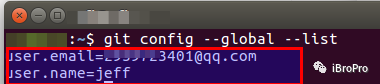
第三步 创建git仓库并配置local用户
两种场景:
01
把已有的项目纳进git管理
cd 项目代码所在文件夹
git init
02
新建的项目直接用git管理
cd 某个文件夹
git init 项目名字
# 会在文件夹下创建一个和项目名字同名的文件夹 cd 项目名字
以新建项目为例
新建一个git仓库
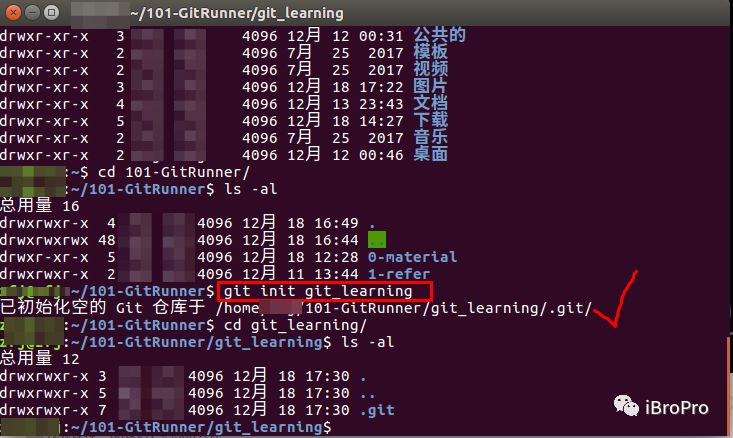
创建该git仓库下的local用户
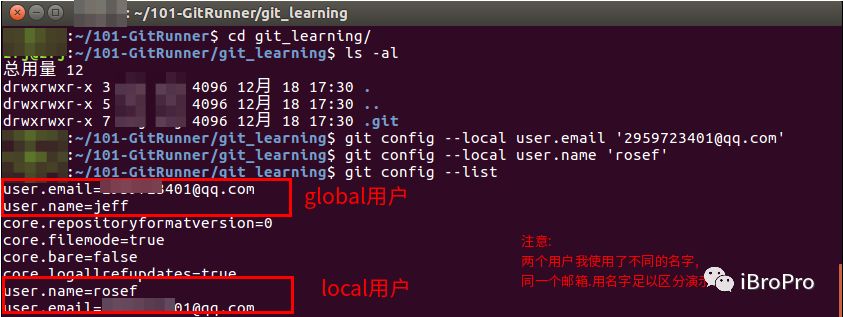
往git仓库中添加文件
复制一个readme文件添加进git_learning仓库中并进行提交
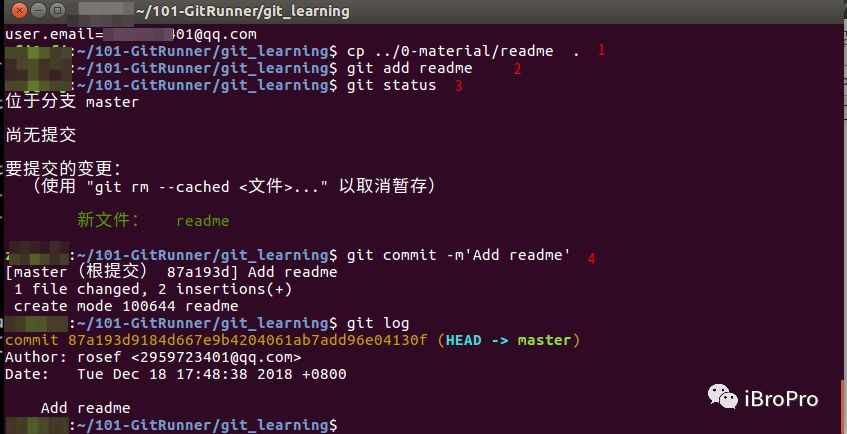
①:复制一个文件
②:通过add命令添加到缓存区
③:使用commit命令进行提交 -m添加提交注释
通过git log可以查看提交日志
推论:local用户优先级比global用户优先级高
第四步 往仓库里添加文件-认识git工作原理
通过添加index.html\logo图片\css样式,修改index.html\
css样式,认识git的暂存区和工作原理a.添加index.html\logo图片 到缓存区,并提交
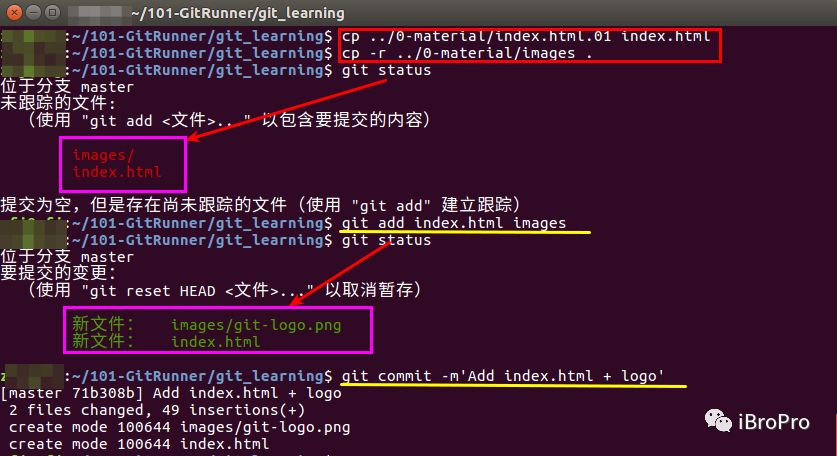
红色提示:还未被git管理
绿色提示:已加入暂存区
b.添加css文件,(加入的为styles这个文件夹)
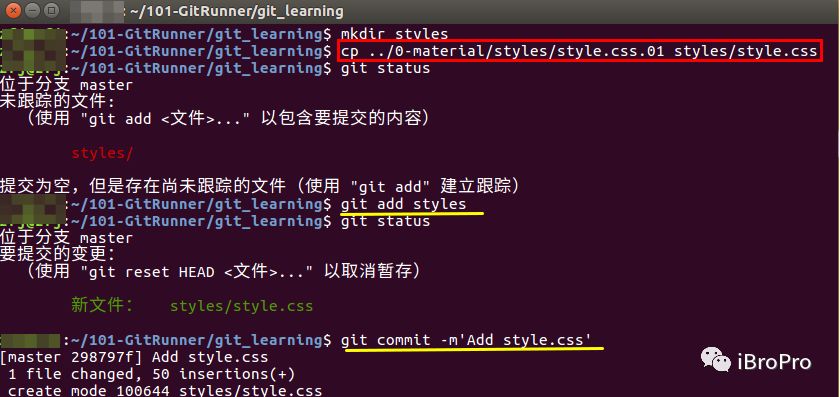
c.添加js文件
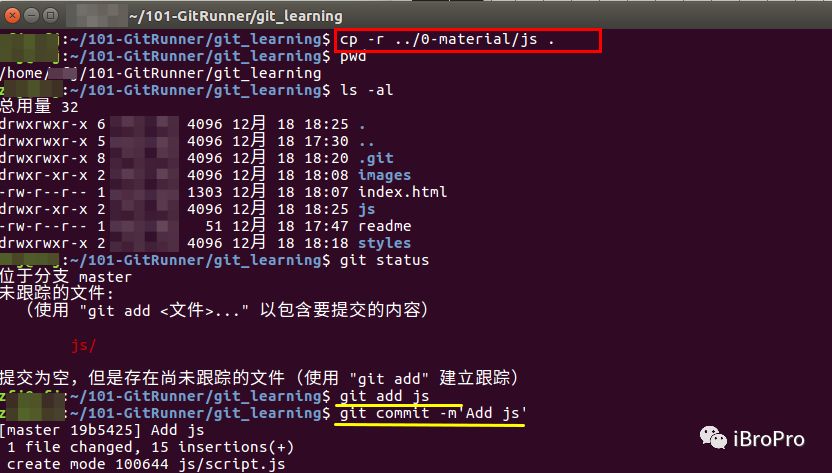
d. 修改index.html\style.css
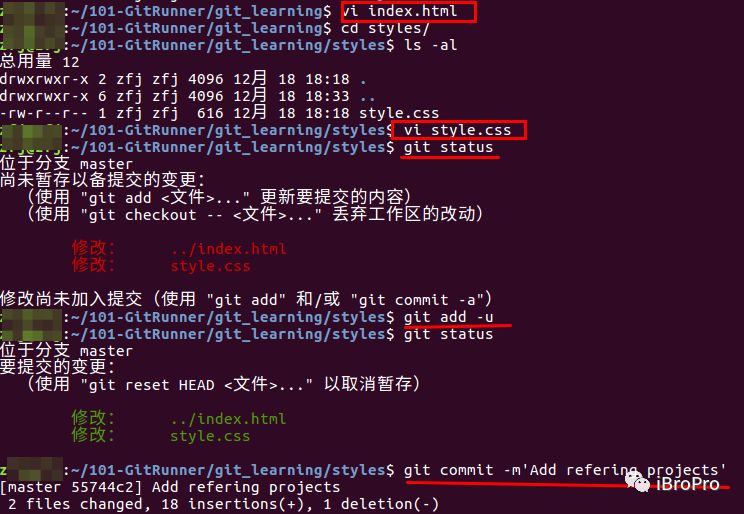
注意:
git add -u:之前已经添加进分支的,更新后直接使用 -u即可.
Conclusion:
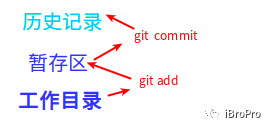
五 文件重命名的简单方法
要求: 需要把仓库中的readme重命名为readme.md
使用旧方法:
mv readme readme.md git
会提示我们删除掉了readme,并提示添加reademe.md到暂存区,
从暂存区删除readme.即需要分别执行git add readme.md 和
git rm readme此时在git status时,git会提示已经rename
为readme.md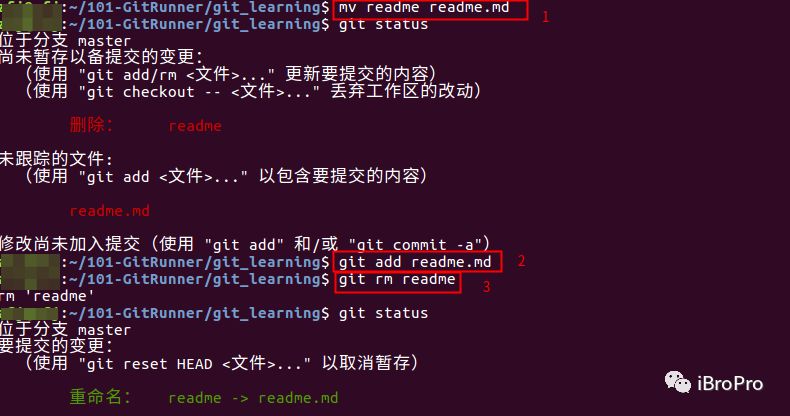
使用git方法更改文件名
一句命令即可: git mv readme readme.md
最后直接commit.(可以省略git add)
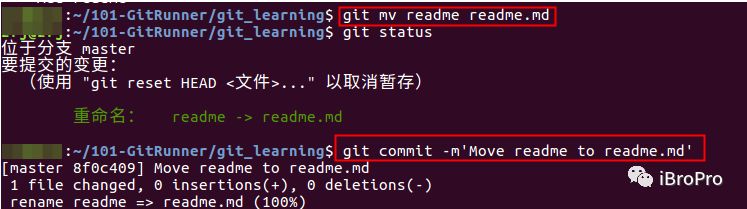
六 通过git log查看版本变化
git log 当前分支的所有的历史
git log –-oneline 单行显示每一次
git log -n2 –-oneline 查看近两次的
git lof –-oneline –-all
所有分支的全部历史单行显示
git log –-all 查看所有分支的全部历史
git log –-all –-graph
图形化查看所有的演变信息
git help –-web log
通过浏览器查阅git log相关信息
git branch -v 查看分支
git branch -av 查看所有分支
git checkout -b temp oleder_branch_name
基于旧分支older_branch_name新建一个分支temp
git commit -am’注释’ -am
把暂存区中的直接提交到版本库,不用add
七 通过图形化界面查看版本历史
命令行输入gitk.
gitk 如未安装,按照提示命令行提示安装即可
根据图片中的注释,理解每一块的意思.
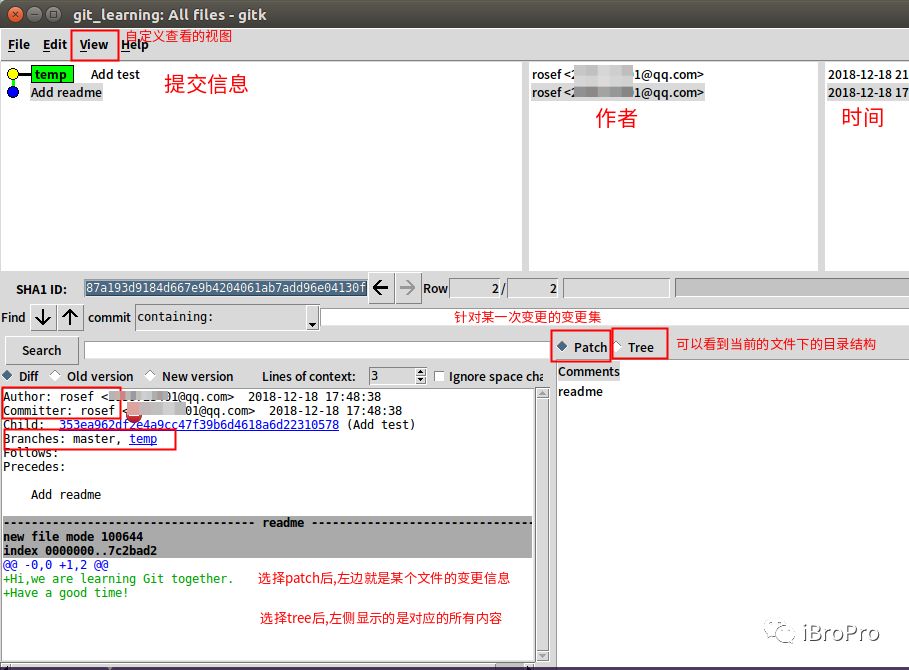
可以通过view新建一个视图,指定需要查看的信息
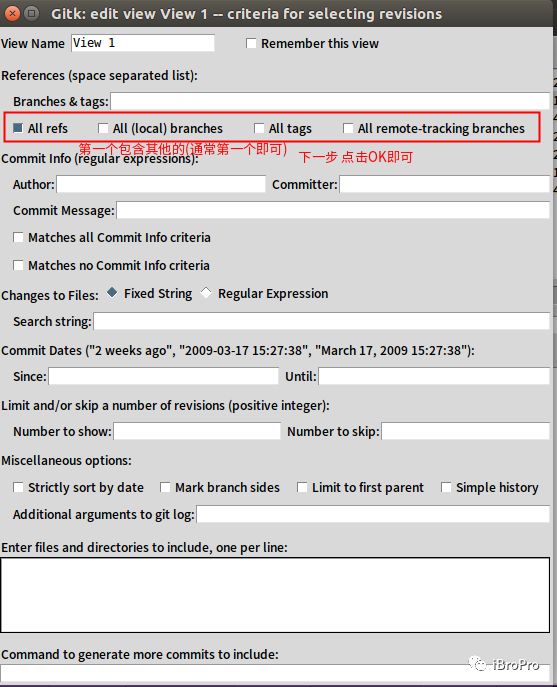
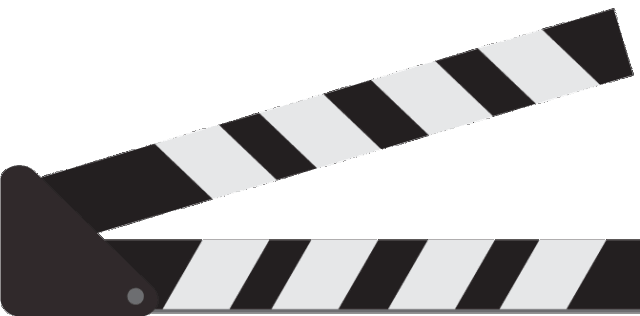
END
酷 酷 少 年
愿历尽千帆
归来仍少年
分享美好的事物给你们看
本文分享自微信公众号 - iBroPro(iDreamAndFaith)。
如有侵权,请联系 support@oschina.cn 删除。
本文参与“OSC源创计划”,欢迎正在阅读的你也加入,一起分享。
来源:oschina
链接:https://my.oschina.net/u/4579436/blog/4427730


